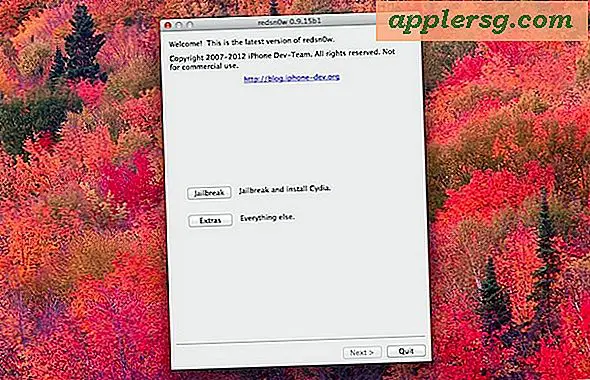Opsætning af tekstudskiftning i Mac OS X

Ved hjælp af tekstudskiftning kan du nemt skrive et specielt tegn eller symbol som ™ eller ® ved blot at skrive noget som TM eller (r). Det kan også bruges til at udvide lange sætninger eller bestemte ord ved at skrive kortere forkortelser, for eksempel kan du skrive "myeml" for øjeblikkeligt at skrive en e-mail-adresse, og den kan også bruges til hurtigt at skrive emoji i stedet for at grave rundt i karakter menuer.
Alt er automatiseret og mulighederne er ubegrænsede, fordi du kan have så mange erstatningssætninger til tekst som du vil have opsætning. At få det til at fungere er ganske simpelt, men du vil opdage, at nogle apps i tidligere versioner af Mac OS også har brug for evnen til at bruge substitutionerne aktiveret individuelt, ikke bekymre dig, det dækker vi også.
Konfiguration af tekstudskiftning på en Mac
Lad os først lave en substitution eller to:
- Gå til Apple-menuen og ned til "Systemindstillinger"
- Klik på "Sprog og tekst" præferencepanel
- Klik på fanen "Tekst"
- Juster tekst for at erstatte med et symbol eller en anden tekst, tilføj mere tekst, der skal erstattes, ved at trykke på knappen +
Kolonnen til venstre repræsenterer genvejen, kolonnen til højre repræsenterer ekspansion, der erstattes.

For et eksempel vist på skærmbilledet nedenfor, er "OXD" sat til at blive erstattet med "OS X Daily", så når teksten OXD skrives sammen og derefter efterfulgt af en mellemrums- eller returnøgle, erstattes teksten øjeblikkeligt. Generelt er substitutionerne bedst brugt til sætninger, der almindeligvis anvendes, sekvenser, der er svære at skrive, eller for ting som bestemte tegn eller alternative stavemåder, der almindeligvis er markeret som typografier. Usability wise, opsætning af en erstatning for at skrive ud email adresser er et godt trick og går til både Mac OS X og iOS på den mobile side af ting også.
Bemærk, at i nogle apps forud for OS X 10.8 skal du også aktivere tekstudskiftning individuelt. Dette er ikke altid tilfældet fremad, men hvis du har problemer med at få tekstudskiftning til at fungere i nogle apps, er dette det første sted du skal se.
Aktivering af tekstudskiftninger i Mac-programmer
Nu kommer den interessante del, funktionen Tekstudskiftning er ikke aktiveret som standard i mange Mac OS X-applikationer, og den skal aktiveres manuelt på en applikationsbasis. Dette er nemt nok, men det er mærkeligt, at Apple har nævnt det noget andet, når det er inden for applikationen, det hedder "Tekstudskiftning", og her kan du aktivere det:
- I de fleste applikationer skal du åbne menuen "Rediger" og rulle ned til "Substitution"
- Vælg "Tekstudskiftning", og der vises en check ud for den i undermenuen, hvilket betyder, at tekstudskiftning er aktiveret for det pågældende program
- Skriv nu bare en genvej, som du tidligere havde angivet, og din tekst vil blive erstattet med substitutionssætet i Systemindstillinger
Tekstudskiftning (eller udskiftning, uanset hvad du vil kalde det) er en utrolig nyttig funktion, og jeg håber, at Apple giver dig mulighed for at aktivere det på tværs af alle applikationer i fremtidige versioner af Mac OS X med en simpel 'Aktiver for alle applikationer' Sprog og tekst system prefs.
Bemærk: Nyhed til OS X 10.8 og nyere er en mulighed for at se Substitutioner og redigere dem direkte. Dette kan findes i menuen "Rediger" af kompatible apps, og derefter trække ned til Substutions og vælge "Show Substitutions" for at aktivere popen -op svævende vindue. Ved at tjekke boksen i dette vindue til "Tekstudskiftning" skifter funktionen til og fra direkte, og lader dig også bruge en god erstatningsfunktion til at gennemgå dokumenter, hvor substitution ikke fandt sted, og de gennemfører disse ændringer.
iOS har også denne funktion, selvom den hedder "genveje" der, og vi anbefaler stærkt at bruge det der, da det kan gøre nøglerne på touchscreen-tastaturerne nemmere og betydeligt hurtigere, for ikke at nævne mere præcise med nogle ellers vanskelige ord og sætninger.